عادةً ما تكون لقطات الشاشة مفيدة عند إنشاء أدوات للعروض التقديمية والأدلة والبرامج التعليمية والمزيد. وبالتالي، فإن الحصول على فكرة مناسبة عن كيفية القيام بذلك على أجهزة الكمبيوتر وأجهزة الكمبيوتر المحمولة سيكون ميزة إضافية. في هذه المقالة، ستكون مناقشتنا الرئيسية حول عملية كيفية تصوير الشاشة على أجهزة الكمبيوتر المحمولة HP. إذا كان لديك واحدة، ولم تكن متأكدًا من كيفية عمل لقطات الشاشة الخاصة بك، فاستمر في قراءة هذه المقالة لاكتشاف التفاصيل التي ستحتاج إليها.
المحتويات: الجزء 1. كيف يمكنك التقاط لقطة شاشة على كمبيوتر محمول من HP باستخدام PrtScn؟الجزء 2. كيفية التقاط لقطة شاشة على أجهزة الكمبيوتر المحمولة من HP بدون زر طباعة الشاشة؟الجزء 3. أفضل طريقة لالتقاط لقطة شاشة على الكمبيوتر المحمول من HP إذا كان PrntScrn لا يعمل؟الجزء 4. استنتاج
الجزء 1. كيف يمكنك التقاط لقطة شاشة على كمبيوتر محمول من HP باستخدام PrtScn؟
في هذا القسم من المقالة، ستتعرف على الفور على الطريقة الأولى لكيفية التقاط لقطة شاشة على أجهزة الكمبيوتر المحمولة من HP - باستخدام مفتاح "PrntScrn" الموجود على لوحة المفاتيح.
استخدم مفتاح "PrntScrn".
- ابحث عن زر "PrntScrn" على لوحة المفاتيح واضغط عليه فقط.
- تلقائيا، يجب أن تكون الصورة الملتقطة في الحافظة الخاصة بك. افتح تطبيق "الرسام" على الكمبيوتر المحمول من HP.
- الصق الصورة الملتقطة ثم احفظها على جهاز الكمبيوتر الخاص بك.
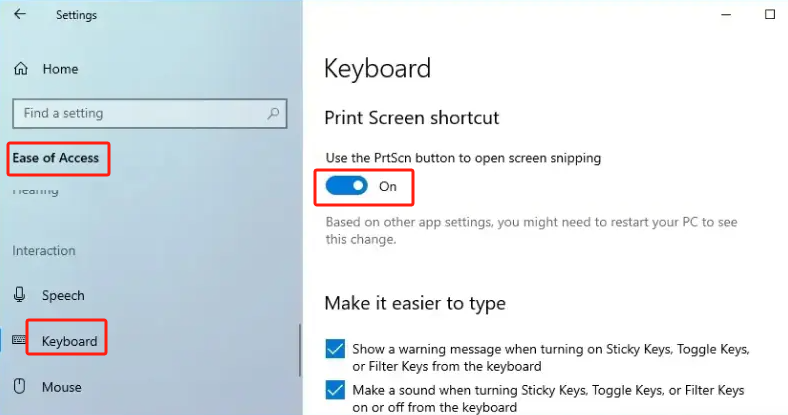
وبصرف النظر عن حفظ لقطة الشاشة يدويًا، يمكنك أيضًا حفظها على الفور بعد التقاطها. إذا كنت تنوي القيام بذلك، فما عليك سوى اتباع ما يلي.
- اضغط مع الاستمرار على الزرين "PrntScrn" و"Win" في نفس الوقت.
- التقط لقطة شاشة ثم قم بتشغيل مجلد "الصور".
- حدد موقع الصورة الملتقطة واستخدمها كما يحلو لك.
التقاط نافذة
عند التقاط نافذة، إليك كيفية التقاط لقطة شاشة على أجهزة الكمبيوتر المحمولة من HP.
- اضغط على الزرين "Alt" و"PrntScrn" في نفس الوقت. من خلال القيام بذلك، سيتم التقاط لقطة شاشة للنافذة المختارة. سيتم بعد ذلك نسخه إلى الحافظة.
- افتح تطبيقات "الرسام" أو "Word" والصق لقطة الشاشة. احفظه بعد ذلك.

الجزء 2. كيفية التقاط لقطة شاشة على أجهزة الكمبيوتر المحمولة من HP بدون زر طباعة الشاشة؟
إذا كنت تتساءل عن كيفية التقاط لقطة شاشة على أجهزة الكمبيوتر المحمولة من HP دون استخدام زر "طباعة الشاشة"، فسوف تتعلم طرقًا مختلفة للقيام بذلك في هذا القسم. سيتم مشاركة ثلاثة من هذه الطرق هنا.
باستخدام أداة القص
- قم بتشغيل "أداة القطع" على الكمبيوتر المحمول من HP.
- اضغط على خيار "جديد" لأخذ لقطة من الشاشة.
- اضغط على زر "ملف" لحفظ الصورة الملتقطة.
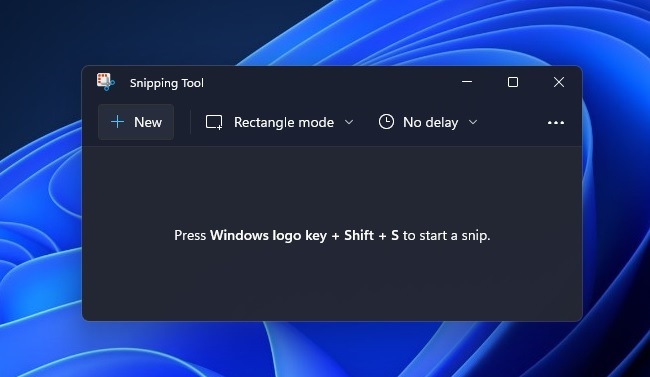
استخدام شريط اللعبة
إنّ لعبة بار، وهو مسجل مدمج في كمبيوتر HP المحمول الخاص بك، وبصرف النظر عن كونه مفيدًا أثناء اللعب، فإنه يمكن استخدامه أيضًا عند التقاط لقطات الشاشة. وإليك دليل حول كيفية استخدامه.
- ابدأ بتشغيل Game Bar بالضغط على الأزرار "Win" + "G".
- حدد جزء الشاشة الذي تريد التقاطه وانقر على أيقونة "الكاميرا". يمكنك أيضًا الضغط على المفاتيح "Win" و"Alt" و"PrntScrn" لالتقاط لقطة شاشة وحفظها تلقائيًا.
يمكنك تحديد موقع لقطات الشاشة من مجلد "التقاطات".
باستخدام القصاصة والرسم
هناك أيضًا برنامج آخر يمكنه المساعدة في عملية كيفية التقاط لقطة شاشة على أجهزة الكمبيوتر المحمولة من HP - برنامج قصاصة ورسم. تحقق من الدليل أدناه.
- قم بتشغيل ميزة Snip & Sketch على الكمبيوتر المحمول HP الخاص بك عن طريق النقر فوق مفتاح "Windows"، ثم كتابته في شريط البحث. اضغط على "أدخل" بعد ذلك.
- انقر على القائمة "جديد". يمكنك الآن اختيار نوع لقطة الشاشة التي ترغب في التقاطها - مقطع مستطيل أو حر أو مقطع ملء الشاشة.
- الآن، فقط قم بالتقاط لقطة شاشة كما تريد.
- خذ بعض الوقت لتحرير الصورة إذا لزم الأمر. بمجرد الانتهاء من كل شيء على ما يرام، اضغط على أيقونة "القرص" لحفظه. حدد الموقع الذي تريد استخدامه، وأدخل اسم الملف والتنسيق المطلوبين.
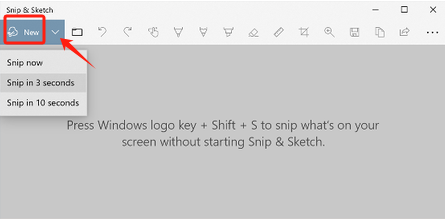
الجزء 3. أفضل طريقة لالتقاط لقطة شاشة على الكمبيوتر المحمول من HP إذا كان PrntScrn لا يعمل؟
من الجيد أن هناك مجموعة من الطرق لكيفية التقاط لقطة شاشة على أجهزة الكمبيوتر المحمولة من HP. يعد الاستفادة من زر "PrntScrn" بالإضافة إلى التطبيقات الأخرى مثل تلك المذكورة في الجزء الثاني أمرًا جيدًا بالفعل. ولكن ماذا لو واجهت مشاكل أثناء استخدامها؟ في هذا الجزء، ستتعرف على أفضل طريقة لالتقاط لقطة شاشة على الكمبيوتر المحمول من HP عندما لا تعمل قائمة PrntScrn كالمعتاد.
إنّ مسجل شاشة آي ماي ماك هو برنامج احترافي يمكنه تسجيل أنشطة الشاشة. وبصرف النظر عن هذا، يمكن استخدامه أيضًا لالتقاط لقطات الشاشة. علاوة على ذلك، يحتوي هذا التطبيق على العديد من الميزات التي يمكن لكل مستخدم استخدامها. لا ينبغي أن يمثل تثبيته مشكلة لأنه متوافق مع كل من أجهزة الكمبيوتر التي تعمل بنظامي التشغيل Mac وWindows.
احصل على نسخة تجريبية مجانية الآن! إنتل ماك M-سلسلة ماك احصل على نسخة تجريبية مجانية الآن!
راجع النظرة العامة أدناه حول كيفية استخدام البرنامج المذكور أعلاه.
- افتح التطبيق بعد تثبيته ثم اختر قائمة "Screen Capture".
- انقر فوق "حجم مخصص" لتحديد المنطقة التي سيتم التقاطها.
- خذ المؤشر إلى المنطقة التي تريدها. قوائم التحرير متاحة أيضًا، لذا إذا كنت ترغب في استخدام هذه الأزرار، فيمكنك القيام بذلك بحرية.
- للإنهاء، فقط اضغط على علامة الاختيار. وسيتم حفظ لقطة الشاشة على كمبيوتر HP المحمول الخاص بك تلقائيًا.

بمجرد الانتهاء من التسجيل، يجب أن يتم حفظ الملفات المسجلة عالية الجودة على كمبيوتر HP المحمول الخاص بك بعد ذلك.
الجزء 4. استنتاج
أثناء عملية التقاط لقطة شاشة على أجهزة الكمبيوتر المحمولة من HP، يمكن للمرء استخدام الزر "PrntScrn" الموجود على لوحة المفاتيح. تتوفر أيضًا مفاتيح الاختصار في حالة تفضيل الحفظ الفوري. بالإضافة إلى ذلك، هناك بعض الأدوات الأخرى الموجودة على كمبيوتر HP المحمول الخاص بك والتي يمكنك استخدامها مثل تلك المذكورة في القسم الثاني من هذه المقالة – أداة القطع، والقصاصة والرسم، وشريط الألعاب. فقط في حالة عدم عمل طريقتك المفضلة كما تتوقع، فإن أفضل بديل يمكنك اللجوء إليه هو استخدام تطبيق احترافي مثل iMyMac Screen Recorder. هذا سهل الاستخدام وموثوق به وثبت أنه يحقق نتائج رائعة.



